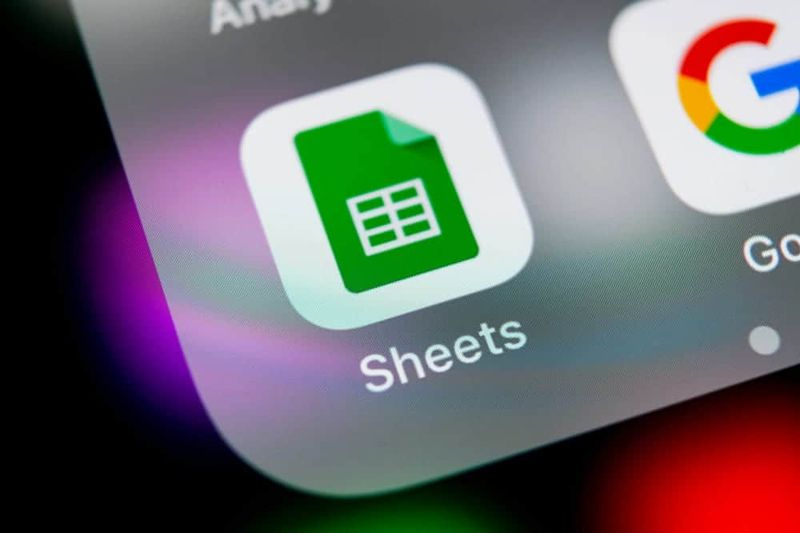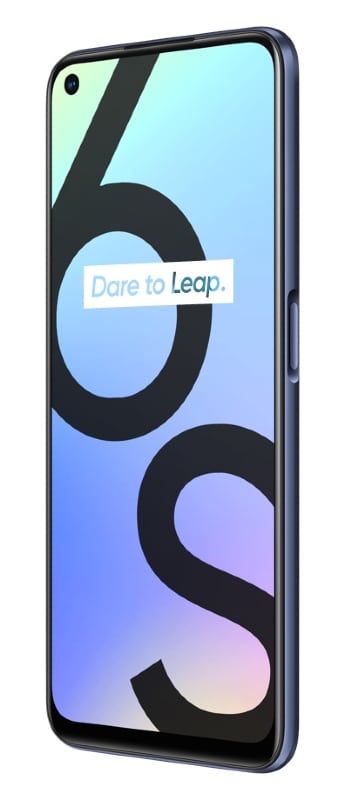Comment supprimer la fenêtre vocale du jeu Xbox
Une association de fichier associe un fichier à une application qui peut ouvrir ce fichier particulier. Le travail des associations de types de fichiers consiste à associer une classe de fichier avec l'application correspondante. Tels que, tous les fichiers .txt sont ouverts avec un éditeur de texte généralement le bloc-notes. Ainsi, tous les fichiers sont ouverts avec une application associée par défaut qui est également capable d'ouvrir le fichier. Dans cet article, nous allons parler de la suppression de la fenêtre vocale du jeu Xbox. Commençons!
les fenêtres 8, Microsoft a livré un ensemble d'applications universelles (UWP) avec le système d'exploitation qui ne convient pas vraiment à une utilisation avec la souris et le clavier. Lorsque vous vous connectez pour la première fois, Windows 10 installe ces applications pour votre compte d'utilisateur. Si vous n'avez pas besoin de ces applications UWP, voici comment vous pouvez les supprimer.
Supprimer l'application | supprimer le discours du jeu xbox
Afin de supprimer une application par défaut dans Windows 10 , vous devez d'abord ouvrir une instance PowerShell élevée.
Ouvrez le menu Démarrer (appuyez sur la touche Win du clavier), puis tapez Powershell. Lorsqu'il apparaît dans les résultats de la recherche, cliquez dessus avec le bouton droit de la souris et choisissez Exécuter en tant qu'administrateur. Ou vous pouvez également cliquer sur Ctrl + Maj + Entrée afin de l'ouvrir en tant qu'administrateur. L'ouverture de PowerShell en tant qu'administrateur est vraiment importante, sinon les commandes que vous exécutez échouer .
Tout d'abord, voyons la liste de toutes les applications Universal installées pour le compte utilisateur actuel.
Vous devez taper ou copier-coller la commande suivante:
Get-AppxPackage | Select Name, PackageFullName
Vous obtiendrez alors quelque chose comme ceci:

Pour votre commodité, vous pouvez également l'enregistrer dans un fichier en redirigeant la sortie de la commande comme suit:
Get-AppxPackage | Select Name, PackageFullName >'$env:userprofileDesktopmyapps.txt'
La liste de ces applications sera enregistrée dans le fichier Desktop ou myapps.txt.
Maintenant, vous pouvez utiliser cette liste pour supprimer des applications individuelles à l'aide de la commande suivante:
Remove-AppxPackage 'PackageFullName'
Tels que, je vais supprimer Minecraft en utilisant la commande:
Remove-AppxPackage Microsoft.MinecraftUWP_1.0.700.0_x64__8wekyb3d8bbwe

Vous pouvez également combiner Get-AppxPackage et Remove-AppxPackage applets de commande en une seule commande pour supprimer une application sans spécifier son nom complet de package. Vous pouvez plutôt utiliser des caractères génériques. La commande suivante fait également la même chose que la commande ci-dessus:
Get-AppxPackage *Minecraft* | Remove-AppxPackage
Voici la liste rapide des commandes que vous pouvez utiliser pour supprimer des applications spécifiques dans Windows 10.
Supprimer l'application 3D Builder
Get-AppxPackage *3dbuilder* | Remove-AppxPackage
Supprimer l'application Alarmes et horloge
Get-AppxPackage *WindowsAlarms* | Remove-AppxPackage
Supprimer l'application App Connector
Get-AppxPackage *Appconnector* | Remove-AppxPackage
Supprimer Asphalt 8: Application aéroportée
Get-AppxPackage *Asphalt8Airborne* | Remove-AppxPackage
Supprimer l'application Calculatrice
Get-AppxPackage *WindowsCalculator* | Remove-AppxPackage
Supprimer l'application Calendrier et Mail
Get-AppxPackage *windowscommunicationsapps* | Remove-AppxPackage
Supprimer l'application Appareil photo
Get-AppxPackage *WindowsCamera* | Remove-AppxPackage
Supprimer l'application Candy Crush Soda Saga
Get-AppxPackage *CandyCrushSodaSaga* | Remove-AppxPackage
Supprimer l'application Drawboard PDF
Get-AppxPackage *DrawboardPDF* | Remove-AppxPackage
Supprimer l'application Facebook Supprimer le discours du jeu Xbox
Get-AppxPackage *Facebook* | Remove-AppxPackage
Supprimer l'application Farmville 2: Country Escape
Get-AppxPackage *FarmVille2CountryEscape* | Remove-AppxPackage
Supprimer l'application Feedback Hub
Get-AppxPackage *WindowsFeedbackHub* | Remove-AppxPackage
Supprimer l'application Get Office
Get-AppxPackage *officehub* | Remove-AppxPackage
Supprimer l'application Get Skype
Get-AppxPackage *Microsoft.SkypeApp* | Remove-AppxPackage
Supprimer l'application Get Started
Get-AppxPackage *Getstarted* | Remove-AppxPackage
Supprimer l'application Groove Music | supprimer le discours du jeu xbox
Get-AppxPackage *ZuneMusic* | Remove-AppxPackage
Supprimer l'application Mail and Calendar
Get-AppxPackage *windowscommunicationsapps* | Remove-AppxPackage
Supprimer l'application Maps
Get-AppxPackage *WindowsMaps* | Remove-AppxPackage
Supprimer les applications de messagerie et Skype
noobs and nerds repo ne fonctionne pas
Get-AppxPackage *Messaging* | Remove-AppxPackage
Supprimer l'application Microsoft Solitaire Collection
Get-AppxPackage *MicrosoftSolitaireCollection* | Remove-AppxPackage
Supprimer l'application Microsoft Wallet
Get-AppxPackage *Wallet* | Remove-AppxPackage
Supprimer l'application Microsoft Wi-Fi | supprimer le discours du jeu xbox
Get-AppxPackage *ConnectivityStore* | Remove-AppxPackage
Supprimer l'application Money
Get-AppxPackage *bingfinance* | Remove-AppxPackage
Supprimer l'application Films et TV
Get-AppxPackage *ZuneVideo* | Remove-AppxPackage
Supprimer l'application Netflix
comment organiser des photos dans l'album facebook
Get-AppxPackage *Netflix* | Remove-AppxPackage
Supprimer l'application News | supprimer le discours du jeu xbox
Get-AppxPackage *BingNews* | Remove-AppxPackage
Supprimer l'application OneNote
Get-AppxPackage *OneNote* | Remove-AppxPackage
Supprimer l'application Wi-Fi et cellulaire payante
Get-AppxPackage *OneConnect* | Remove-AppxPackage
Supprimer l'application Paint 3D
Get-AppxPackage *MSPaint* | Remove-AppxPackage
Supprimer l'application Pandora
Get-AppxPackage *PandoraMediaInc* | Remove-AppxPackage
Supprimer l'application Contacts | supprimer le discours du jeu xbox
Get-AppxPackage *People* | Remove-AppxPackage
Supprimer l'application de téléphone
Get-AppxPackage *CommsPhone* | Remove-AppxPackage
Supprimer l'application Phone Companion
Get-AppxPackage *windowsphone* | Remove-AppxPackage
Supprimer l'application Photos
Get-AppxPackage *Photos* | Remove-AppxPackage
Supprimer l'application de numérisation
Get-AppxPackage *WindowsScan* | Remove-AppxPackage
Supprimer l'application Skype Preview
Get-AppxPackage *SkypeApp* | Remove-AppxPackage
Supprimer l'application Sports | supprimer le discours du jeu xbox
Get-AppxPackage *bingsports* | Remove-AppxPackage
Supprimer l'application Sticky Notes
Get-AppxPackage *MicrosoftStickyNotes* | Remove-AppxPackage
Supprimer l'application Store du compte actuel uniquement - NON RECOMMANDÉ)
Get-AppxPackage *WindowsStore* | Remove-AppxPackage
Supprimer l'application Sway
Get-AppxPackage *Office.Sway* | Remove-AppxPackage
Supprimer l'application Twitter
Get-AppxPackage *Twitter* | Remove-AppxPackage
Supprimer l'application View 3D Preview
Get-AppxPackage *Microsoft3DViewer* | Remove-AppxPackage
Supprimer l'application Voice Recorder | supprimer le discours du jeu xbox
Get-AppxPackage *soundrecorder* | Remove-AppxPackage
Supprimer l'application Météo
Get-AppxPackage *bingweather* | Remove-AppxPackage
Supprimer l'application Windows Holographic
Get-AppxPackage *HolographicFirstRun* | Remove-AppxPackage
Supprimer l'application Xbox
Get-AppxPackage *XboxApp* | Remove-AppxPackage
Supprimer l'application Xbox One SmartGlass
Get-AppxPackage *XboxOneSmartGlass* | Remove-AppxPackage
Supprimer l'application Xbox Game Speech Window
Get-AppxPackage *XboxSpeechToTextOverlay* | Remove-AppxPackage
Comment supprimer une application pour tous les comptes utilisateurs | supprimer le discours du jeu xbox
Pour supprimer une application de tous les comptes d'utilisateurs, vous devez modifier la commande souhaitée comme suit:
Get-AppxPackage -allusers *PackageName* | Remove-AppxPackage
Pour supprimer l'application Get Help:
Get-AppxPackage *Microsoft.GetHelp* -AllUsers | Remove-AppxPackage
SI vous souhaitez supprimer l'application Screen Sketch:
Get-AppxPackage *Microsoft.ScreenSketch* -AllUsers | Remove-AppxPackage
Comment supprimer une application pour les nouveaux comptes d'utilisateurs
Afin de supprimer une application des nouveaux comptes créés à l'avenir, modifiez la commande souhaitée comme suit:
Get-AppxProvisionedPackage –online | where-object {$_.packagename –like '*PackageName*'} | Remove-AppxProvisionedPackage –onlineRemplacez la partie PackageName par le nom d'application souhaité.
La plupart des applications universelles (applications du Store) peuvent être désinstallées à l'aide des paramètres. En outre, vous pouvez utiliser les paramètres si vous souhaitez désinstaller les applications de bureau. Voici comment vous pouvez le faire.
Désinstaller l'application dans Windows 10 , vous pouvez utiliser ces paramètres. | supprimer le discours du jeu xbox

- Tout d'abord, allez dans Applications - Applications et fonctionnalités.
- Recherchez ensuite l'application que vous souhaitez supprimer dans la liste et choisissez-la.
- Le bouton Désinstaller apparaîtra alors sous le nom de l'application. Appuyez dessus pour supprimer l'application
Enfin, Windows 10 vous permet de désinstaller des applications directement depuis le menu Démarrer.
Désinstaller l'application à l'aide du menu contextuel dans Démarrer
- Recherchez l'application souhaitée dans la liste des applications qui se trouve sur la gauche. Si sa vignette est épinglée à droite, cliquez avec le bouton droit sur la vignette.
- Faites un clic droit dessus pour ouvrir le menu contextuel
- Ensuite, utilisez le Désinstaller commande du menu contextuel. Cela fonctionne à la fois pour les applications UWP (Store) et les applications de bureau classiques.
Conclusion
D'accord, c'était tout les gens! J'espère que vous aimez cet article de discours de suppression du jeu Xbox et que vous le trouverez également utile. Donnez-nous votre avis là-dessus. Aussi si vous avez d'autres questions liées à cet article. Alors faites-le nous savoir dans la section commentaires ci-dessous. Nous vous répondrons dans les plus brefs délais.
Passe une bonne journée!
Regarde aussi: Comment exporter et importer des signets dans un fichier HTML dans Firefox